스마트폰 갤럭시 노트 연락처 공유하는 방법
안녕하세요. 사람들과 통화를 하거나 대화를 하다보면 핸드폰 메시지로 연락처를 부탁받는 경우가 있습니다. 스마트폰을 이용하고 계신다면 하나하나 연락처를 입력해서 보내지 않으셔도 됩니다. 폰 기능내에 있는 연락처 공유 기능이 있기 때문인데요. 이 서비스의 장점으로는 문자메세지를 포함해서 각종 SNS대화창에도 전송할 수 있다는 점에서 이용해보시길 추천드립니다.

우선적으로 전화번호를 볼 수 있는 연락처 화면에 들어가줘야만 사람들이 요청한 연락처를 공유할 수 있겠죠. 저는 테스트 용도로 사용할 번호를 만들어 놨는데요.
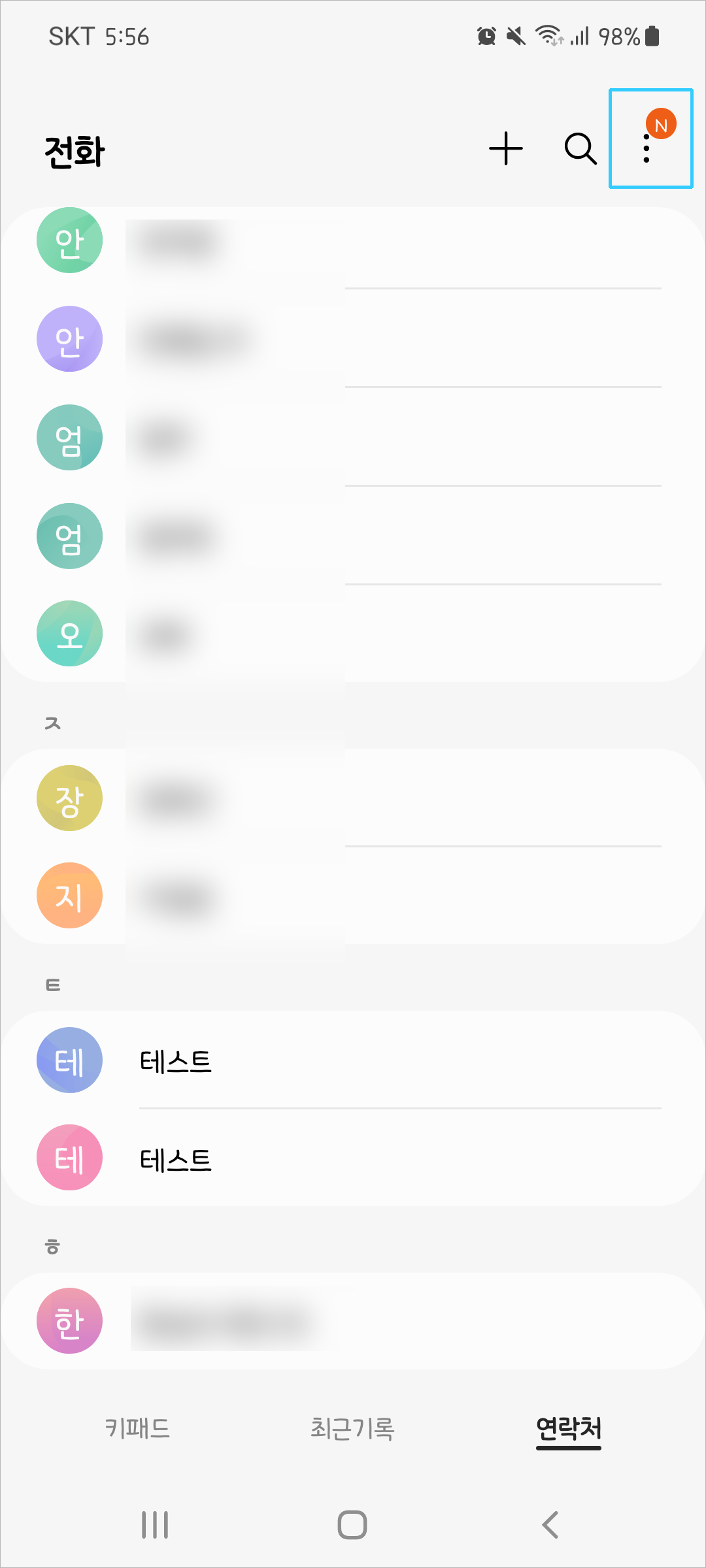

오른쪽 상단에 3개의 점 더보기를 눌르시면 연락처 공유란이 떠요. 클릭해주세요.



테스트로 만들어놓은 연락처를 클릭하시면, 텍스트로 공유할지 연락처파일 (VCF)로 공유할지 선택창이 뜹니다. 우선 텍스트 파일로 공유를 해볼건데요. 텍스트를 클릭하시면 어떤 형태로 파일이 보내질지 미리보기가 뜹니다. 인스타그램, 메시지, 이메일, 카카오톡 대화방 등 여러가지로 보낼 수 있지만 전 테스트니까 나와의 채팅방에 보내볼께요.

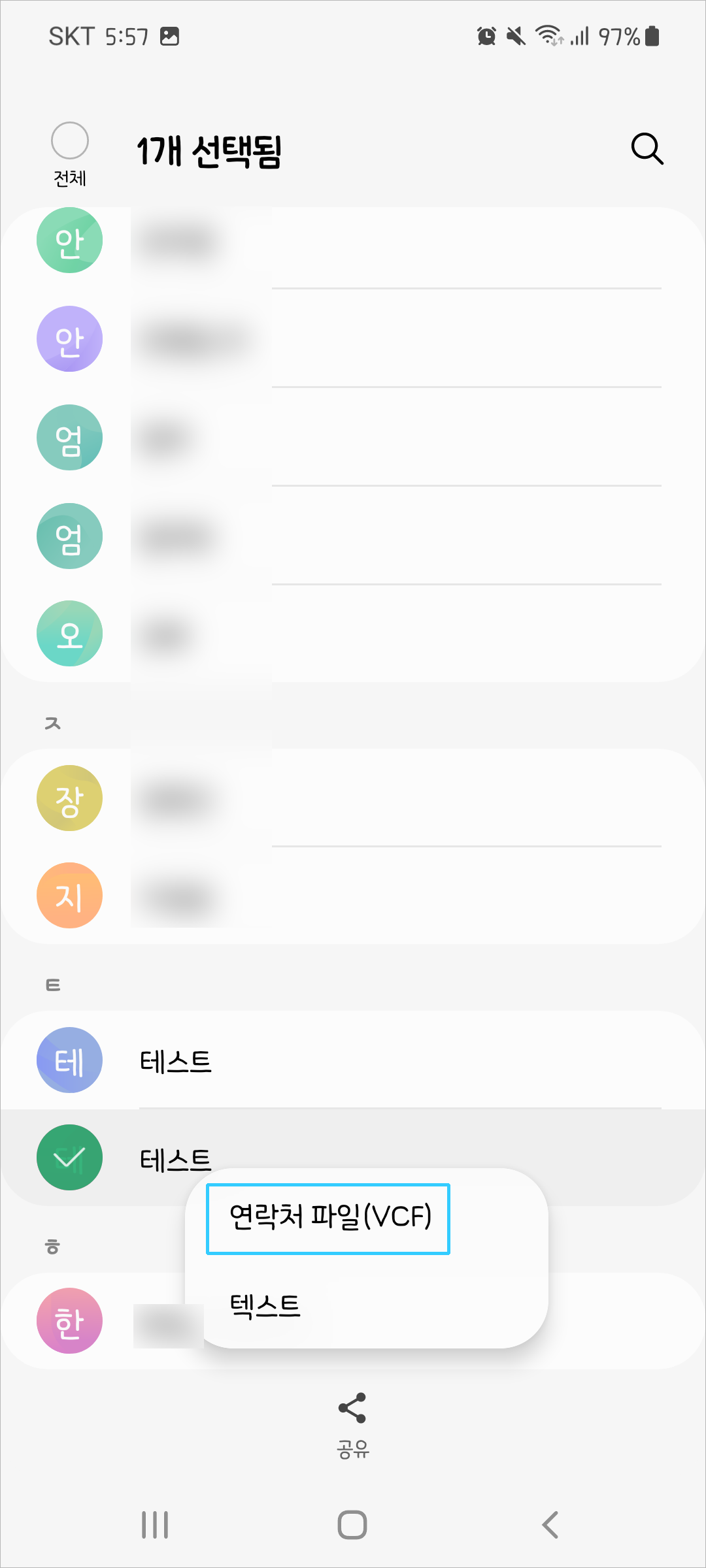
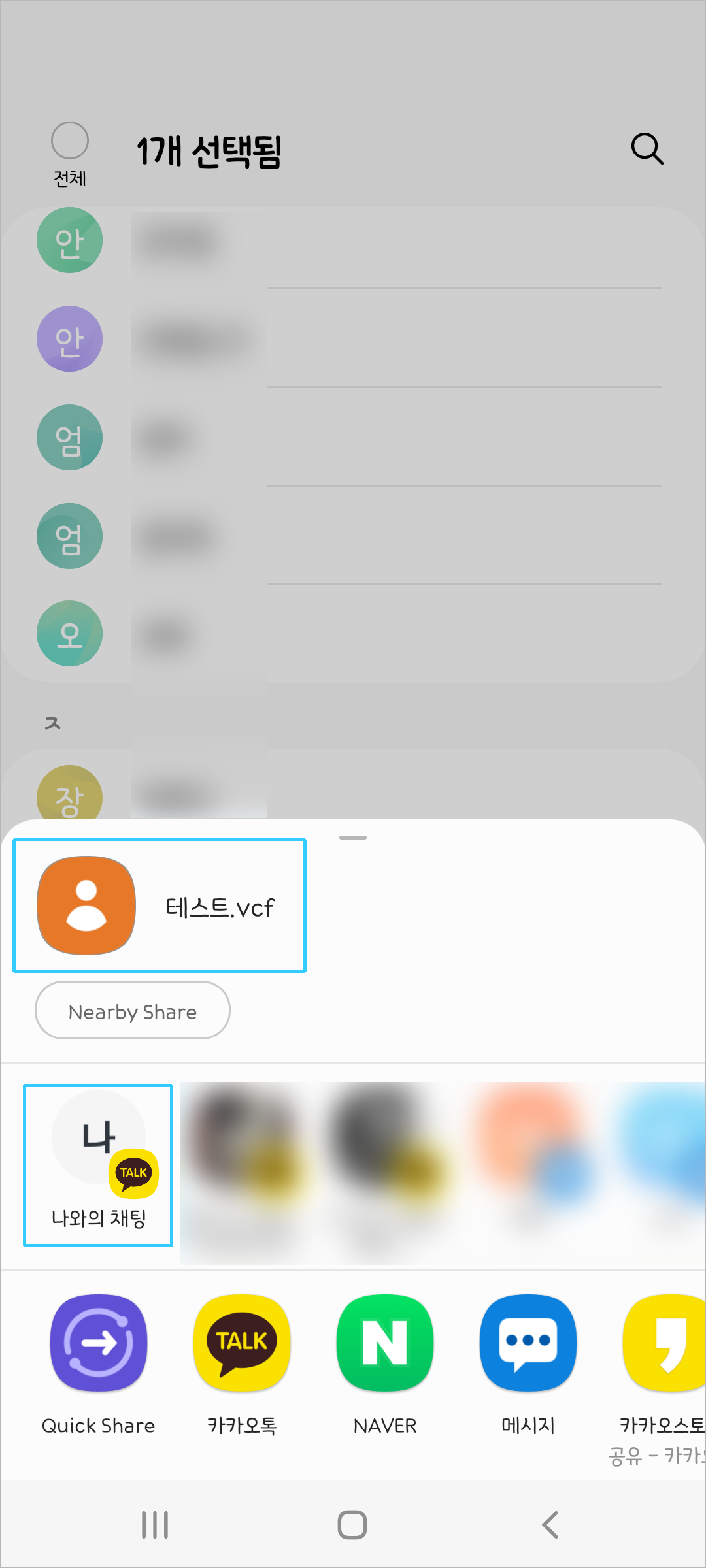
두번째로 연락처파일(VCF)도 같은 방식으로 보내볼꼐요.
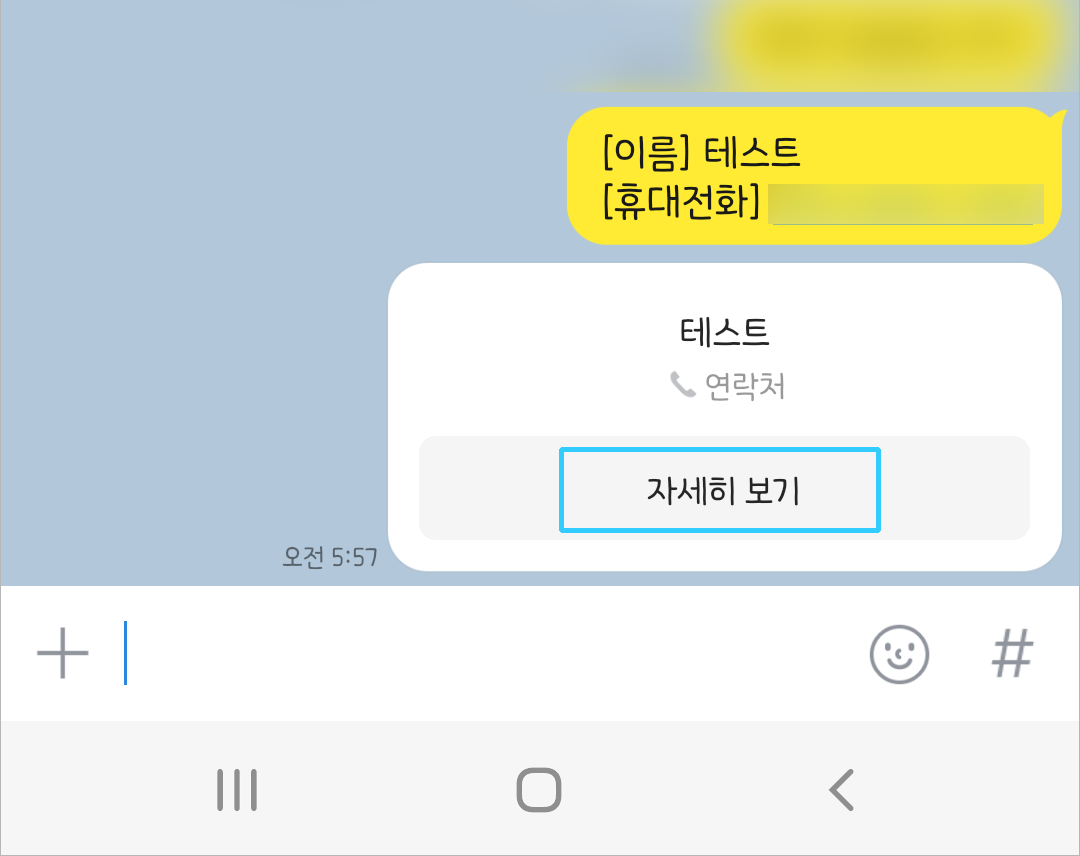

텍스트 파일은 바로 텍스트 형식으로 공유가 되구요. VCF 연락처 공유는 자세히 보기를 클릭하시면 바로 연락처 저장 화면이 뜨기에 훨씬 편리합니다. 필요한 부분은 수정하기도 할 수 있구요.
이로써 스마트폰을 이용한 연락처 공유방법에 대해 알아봤는데요. 텍스트 형식과 VCF 형식의 두가지 방법이 있으니 사용하기 편한 방법으로 원하는대로 골라서 공유하기를 이용하시면 됩니다. 감사합니다.
'스마트폰' 카테고리의 다른 글
| 갤럭시노트 안드로이드 데이터 사용량 체크, 제한방법 (0) | 2022.09.03 |
|---|---|
| 스마트폰 갤럭시노트 단축번호 사용하는 방법 (0) | 2022.09.01 |
| 발신자 표시제한으로 전화거는 방법, 차단방법 (꿀Tip) (0) | 2022.08.30 |
| 스마트폰 갤럭시노트 녹음파일 저장위치 찾는방법 (0) | 2022.08.28 |
| 스마트폰 갤럭시 노트 자동녹음 설정방법 (꿀Tip) (0) | 2022.08.27 |



